PCでPS4 SMITEアカウントを使用できますか?
公開: 2022-10-15
Hi-Rez Studios によって開発および公開された SMITE は、Windows、PlayStation 4、Nintendo Switch、Xbox One などのプラットフォームで利用できるオンライン マルチプレイヤー バトル アリーナ ビデオ ゲームです。 非常に多くのプラットフォームで利用できるため、心配や問題なくさまざまなデバイスで楽しみたいと思うかもしれません. この記事を読み進めると、PC で PS4 SMITE アカウントを使用する方法と、SMITE アカウントを PC に転送する方法の手順がわかります。 SMITE で PC と PS4 アカウントをリンクする方法や、Steam で SMITE アカウントを切り替える方法など、すべての質問を解決するのに役立つこのガイドをお届けします。

コンテンツ
- PCでPS4 SMITEアカウントを使用できますか?
- SMITE アカウントをリンクするにはどうすればよいですか?
- SMITE は PC で無料ですか?
- SMITE アカウントを PC に転送するにはどうすればよいですか?
- PC でクロスプレイ SMITE を有効にするにはどうすればよいですか?
- Crossplay SMITE PC をオフにするにはどうすればよいですか?
- PS4 アカウントを PC にリンクできますか?
- PCでPS4 SMITEアカウントを使用できますか?
- SMITE で PC と PS4 アカウントをリンクするにはどうすればよいですか?
- Playstation SMITE アカウントを Steam にリンクできますか?
- Steam で SMITE アカウントを切り替えるにはどうすればよいですか?
- SMITE を Steam で Twitch にリンクするにはどうすればよいですか?
PCでPS4 SMITEアカウントを使用できますか?
PC で PS4 SMITE アカウントを使用できるかどうかは、この記事で詳しく説明します。 詳細については、読み続けてください。
SMITE アカウントをリンクするにはどうすればよいですか?
PC で Smite アカウントをリンクするには、インターネットに接続していることを確認し、次の手順に従います。
1. Hi-Rez Studios のログイン ページにアクセスし、ユーザー名とパスワードを入力して [ LOGIN ] をクリックします。
![Hi-Rez Studios のログイン ページにアクセスし、ユーザー名とパスワードを入力して [ログイン] をクリックします。](/uploads/article/6103/ktFqpgIfWkw6blZ4.png)
2. 次に、左側のペインから [リンクされたアカウント] タブをクリックします。
![左ペインから [リンクされたアカウント] タブをクリックします。](/uploads/article/6103/6zT0IYRy7mHUD6Xq.png)
3. リストからリンクしたいプラットフォームを見つけて、[アカウントのリンク] をクリックします。
![リストからリンクしたいプラットフォームを見つけて、[アカウントをリンク] をクリックします。](/uploads/article/6103/G5A5rcd9XlUVE3El.png)
4. リダイレクトされたページで、アカウント資格情報を使用して目的のプラットフォーム アカウントにログインします。
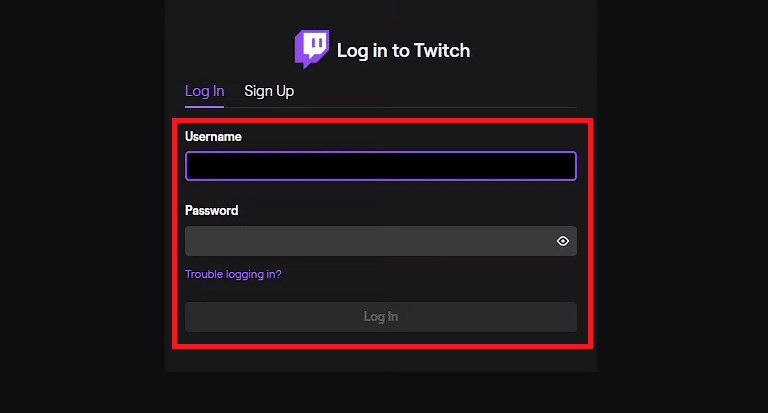
5. 後続のページで、[認証] オプションをクリックして、リンク プロセスを確認します。
![後続のページで、[認証] オプションをクリックして、リンク プロセスを確認します。](/uploads/article/6103/cUtSQzpeN3QalU0M.png)
6. LINKED ACCOUNTSページに戻ります。 これで、Smite アカウントが正常にリンクされました。
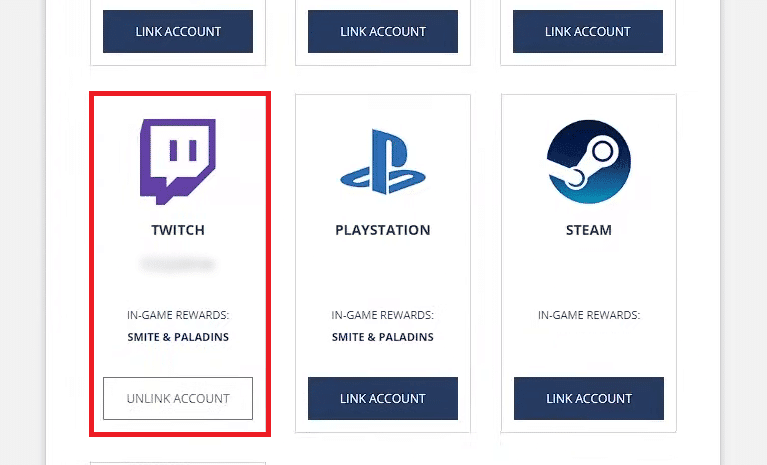
また読む: Epic Games アカウントのリンクを解除する方法
SMITE は PC で無料ですか?
はい、SMITE は無料でプレイできるゲームです。プレイを開始するために何も支払う必要はありません。 マイクロトランザクションは SMITE で利用できます。その大部分は美的であり、ゲームプレイを通じて取得できます。 一方、SMITE のアルティメット ゴッド パックは 1 回限りの購入で、過去、現在、未来のすべてのゴッドを、事前に購入する現金を持っている人がプレイできるようにします。
SMITE アカウントを PC に転送するにはどうすればよいですか?
SMITE アカウントを PC に移行するには、Steam とリンクする必要があります。 SMITE アカウントを PC に移行するための簡単なガイドを次に示します。
1. Hi-Rez Studios ログイン ページにアクセスし、ログイン資格情報を入力してログインします。
2. [リンクされたアカウント] タブをクリックし、リストから [ Steamプラットフォーム] タブを見つけます。
3. 図のように、[アカウントをリンク]をクリックします。
![リストから [Steam プラットフォーム] タブを見つけて、[アカウントをリンク] をクリックします。](/uploads/article/6103/Hw6jziuyGJxGHCM1.png)
4. 次に、Steam アカウントにサインインし、[認証] をクリックして確認します。
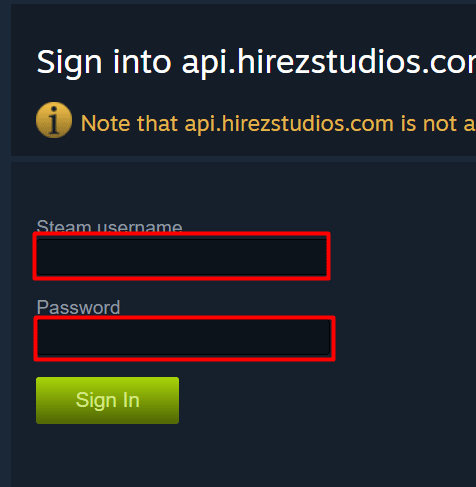
5. SMITE アカウントが Steam にリンクされたLINKED ACCOUNTSページに戻ります。

![Smite アカウントが Steam にリンクされた [LINKED ACCOUNTS] ページに戻ります。](/uploads/article/6103/bf1qPKnYRJ9CowIF.png)
また読む:XboxからEAアカウントのリンクを解除する方法
PC でクロスプレイ SMITE を有効にするにはどうすればよいですか?
各プラットフォームに追加できるアカウントは 1 つのみです。後でリンクを解除すると、アカウントの進行状況とロック解除は失われます。 クロスプレイは現在、PC (Steam および Epic Games)、Xbox、Nintendo Switch の SMITE バージョン間でサポートされています。 上記の手順に従って、SMITE を Steam にリンクし、クロスプレイを有効にします。
Crossplay SMITE PC をオフにするにはどうすればよいですか?
PC でクロスプレイを無効にしたりオフにしたりすることはできません。
PS4 アカウントを PC にリンクできますか?
はい、ゲーム アカウントを PC にリンクできます。 これを行うには、ゲーム内のメイン メニューを開き、[アカウントのリンク] を選択します。 そこから、画面の指示に従ってください。
PCでPS4 SMITEアカウントを使用できますか?
はい、PC で PS4 SMITE アカウントを使用できます。 これを行うには、PS4 へのアクセスに使用するのと同じ Sony Entertainment Network アカウントを使用します。 その後、PC を使用して PS4 の設定、アプリ、およびゲームにアクセスできます。
SMITE で PC と PS4 アカウントをリンクするにはどうすればよいですか?
SMITE で PC と PS4 アカウントをリンクするためのガイドは次のとおりです。
オプション I: SMITE で PC (Steam アカウント) をリンクする
1. Hi-Rez Studios ログイン ページにアクセスし、ログイン資格情報を入力してログインします。
2. [リンクされたアカウント] > [Steam のアカウントをリンク]をクリックします。
![リストから [Steam プラットフォーム] タブを見つけて、[アカウントをリンク] をクリックします。](/uploads/article/6103/Hw6jziuyGJxGHCM1.png)
3. 次に、Steam アカウントにサインインし、[認証] をクリックして確認します。
4. SMITE アカウントが Steam にリンクされたLINKED ACCOUNTSページに戻ります。
![Smite アカウントが Steam にリンクされた [LINKED ACCOUNTS] ページに戻ります。](/uploads/article/6103/bf1qPKnYRJ9CowIF.png)
オプション II: SMITE で PS4 アカウントをリンクする
1. Hi-Rez Studios のログイン ページにアクセスし、ユーザー名とパスワードを入力して [ LOGIN ] をクリックします。
2. 次に、左側のペインから [リンクされたアカウント] タブをクリックします。
3. リストからPLAYSTATIONタブを見つけて、 LINK ACCOUNTをクリックします。
![リストからPS4タブを見つけて、[アカウントのリンク]をクリックします](/uploads/article/6103/w7T7SvdVd3zLy9rS.png)
4. アカウント資格情報を使用して PS4 アカウントにログインします。
5. [認証] オプションをクリックして、リンク プロセスを確認します。
6. LINKED ACCOUNTS ページに SMITE にリンクされた PS4 アカウントが表示されます。
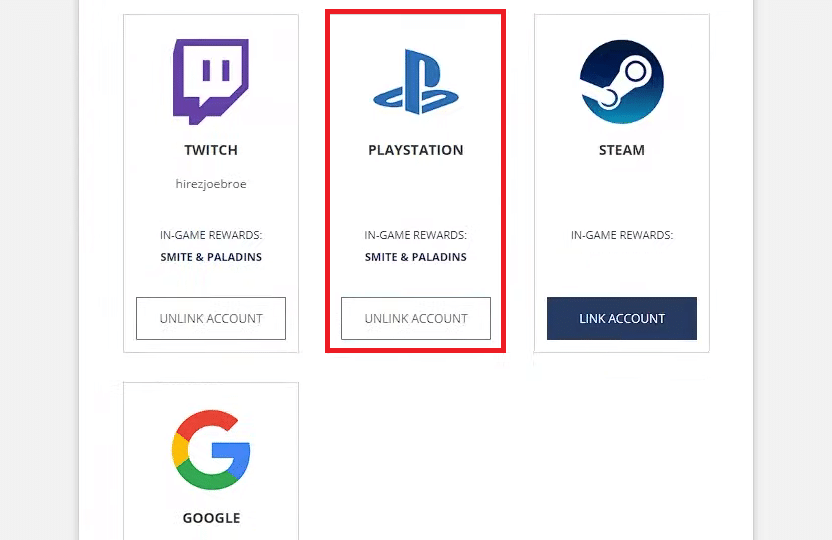
また読む:SMITEがSteamに接続できない問題を修正する4つの方法
Playstation SMITE アカウントを Steam にリンクできますか?
はい、Playstation SMITE アカウントを Steam にリンクできます。
Steam で SMITE アカウントを切り替えるにはどうすればよいですか?
Steam で SMITE アカウントを切り替えるには、最初に SMITE アカウントを Steam にリンクする必要があります。 上記の手順に従って、その方法を学習してください。
SMITE を Steam で Twitch にリンクするにはどうすればよいですか?
SMITE を Steam で Twitch に即座にリンクするには、以下にリストされている方法に従ってください。
1. Hi-Rez Studios のログイン ページにアクセスし、アカウントにログインします。
2. 左ペインから [リンクされたアカウント] タブをクリックします。
![左ペインから [リンクされたアカウント] タブをクリックします。](/uploads/article/6103/6zT0IYRy7mHUD6Xq.png)
3. TWITCHタブを見つけて、 LINK ACCOUNTをクリックします。
4. 次に、アカウント資格情報を使用して Twitch アカウントにログインします。
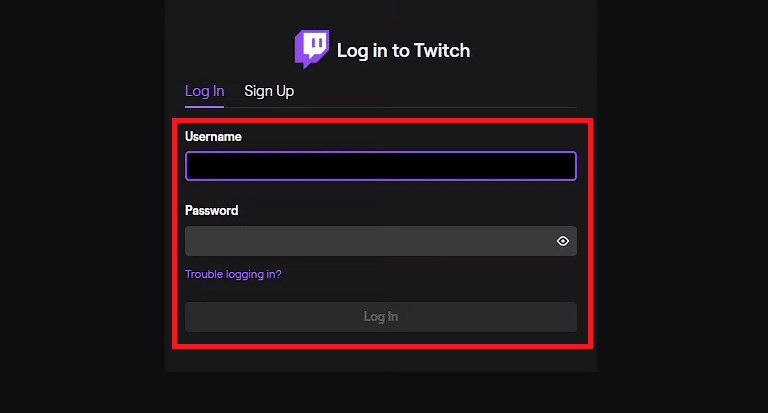
5. 次に、[認証] オプションをクリックして、リンク プロセスを確認します。
これで、 LINKED ACCOUNTSページに戻ります。 これで、Smite アカウントが正常にリンクされました。
推奨:
- PCでLorexカメラを表示する方法
- Googleが以前の検索を表示しないようにするにはどうすればよいですか
- Epic Games アカウントにアクセスするにはどうすればよいですか
- Switchからニンテンドーアカウントのリンクを解除する方法
PS4 SMITE アカウントを PC で使用できるかどうかを理解していただければ幸いです。 記事を作成してほしい他のトピックについての質問や提案をお知らせください。 以下のコメントセクションにそれらをドロップして、私たちに知らせてください.
